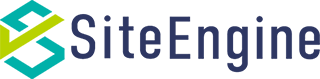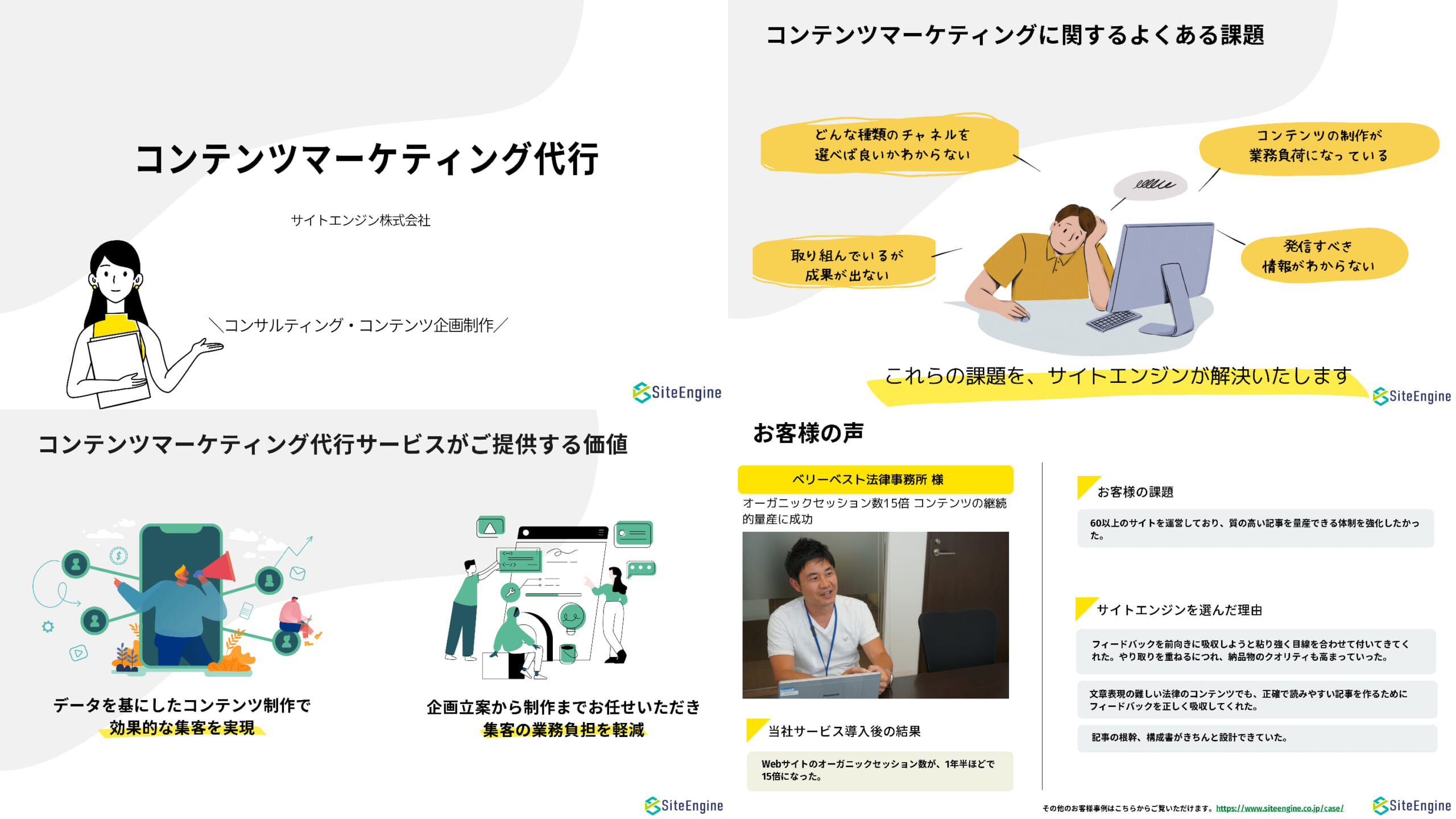第1回〜第3回のPower BI使い方ガイドでは、Power BIの導入方法や基本的な使い方、グラフ作成、複数データのリレーション設定、日付スライサーなどについて紹介してきました。
第1回:Power BI使い方ガイド|BIツールで何ができる?導入方法と最初にやること
第2回:Power BI使い方ガイド|日付データの加工とグラフ・テーブル作成
第3回:Power BI使い方ガイド|複数データのリレーション方法と日付スライサーの使い方
今回は「実際にダッシュボードを作る」というステップに進みます。ただし、最初からすべての機能を備えた画面を作るのは難しいため、まずは週次で利用できるKPIカードを作成し、必要な情報をシンプルに確認できる環境を構築します。
目次
ダッシュボードって何?
ビジネスにおけるダッシュボードとは、必要な情報をコンパクトにまとめ、ひと目で状況が把握できるようにするためのツールのことです。BIツールを用いてさまざまな種類のデータを集約し、数値を可視化することで、迅速かつ正確な意思決定をサポートします。
ただし、グラフや表を並べるだけでは、十分に機能するダッシュボードとは言えません。大切なのは「誰の、どのような意思決定を支援するか」を明確にすることです。たとえばGA4の週次レポートの場合、以下のような問いに答えられる設計が求められます。
- 今週のアクセス状況は先週と比べてどうだったか?
- ユーザー数やコンバージョン数の増減は?
- 改善につなげるために注目すべき箇所は?
このような情報をまとめて見られるようにするのが、Power BIで作成するダッシュボードの役割です。
表示する指標を決める
目的を設定したら「目的達成のために示す必要のある指標や数値は何か」を考えましょう。ここでは「アクセス状況の推移から、コンバージョンを増やすために有効な施策は何か把握する」ことを目的として、以下の6つの指標を確認できるようにします。
- ユーザー数
- 新規ユーザー数
- セッション数
- エンゲージメント率
- キーイベント数(コンバージョン数)
- コンバージョン率(CVR)
さらに、各指標の前週比も表示することで、週次の施策効果がひと目で分かるよう設計します。
Power BIを用いたダッシュボードの作り方
ここからは実際にPower BIで数値が見られるよう、ダッシュボードの構築をしていきます。まず、ユーザー数と、その前週比を表示します。データソースはBigQueryに自動出力しているGA4のデータ(ga4_reporting_view)を使用します。日付列(event_date)がデフォルトではテキストデータになっているため、日付データに変更済みです。
KPIカードの作成
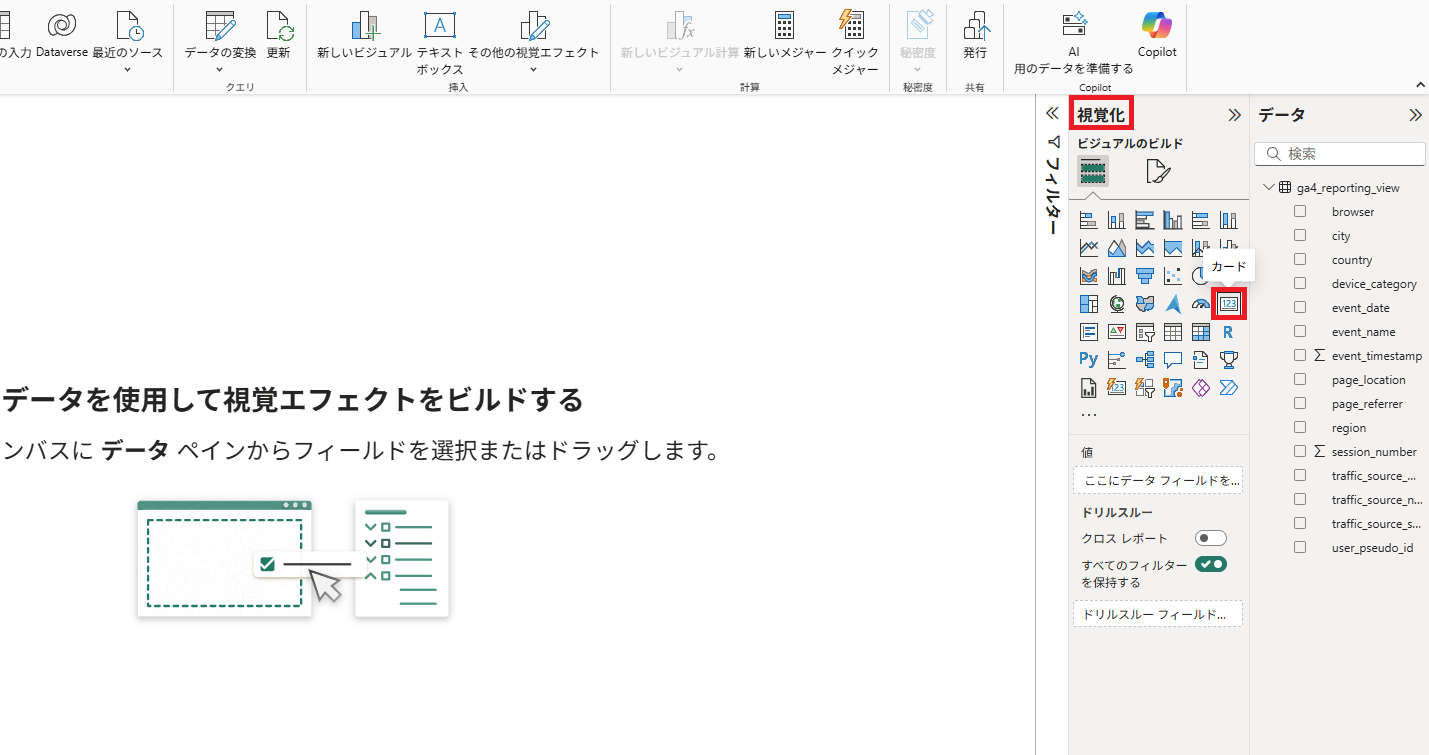
Power BIのレポートビュー画面右にある「視覚化」の中の「カード」を選択します。
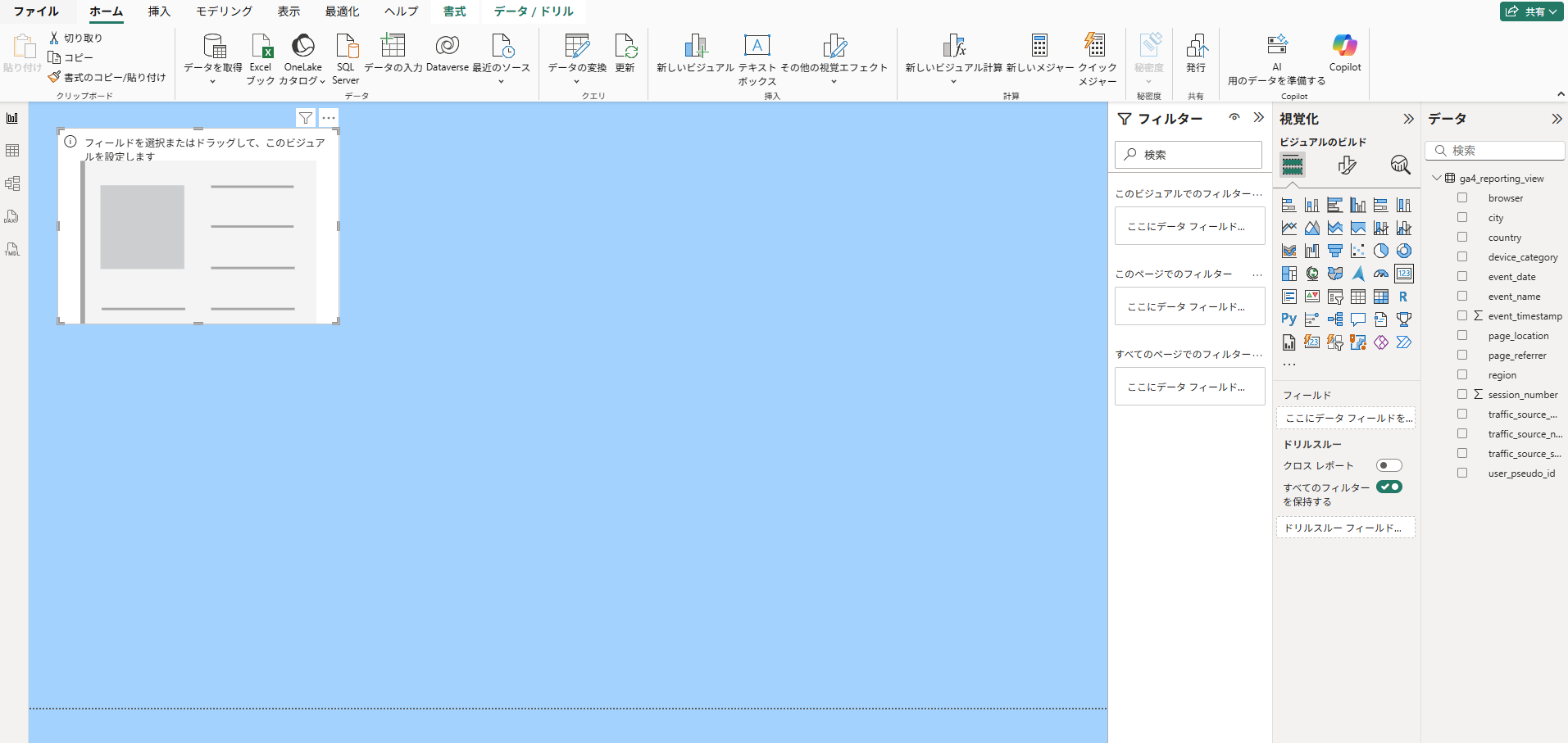
するとカードのフィールドが出るので、ここに表示したいデータをドラッグ&ドロップします。
まずユーザー数を表示します。ga4_reporting_viewのデータには「ユーザー数」として直接利用できる項目がないため、DAX関数を使ってユーザー数を算出するためのメジャーを作成します。
Power BIではDAXという関数を使用します。数式のルールがExcel関数とは若干違うので、慣れないうちは大変ですが、少しずつマスターしていきましょう。
ユーザー数の表示方法
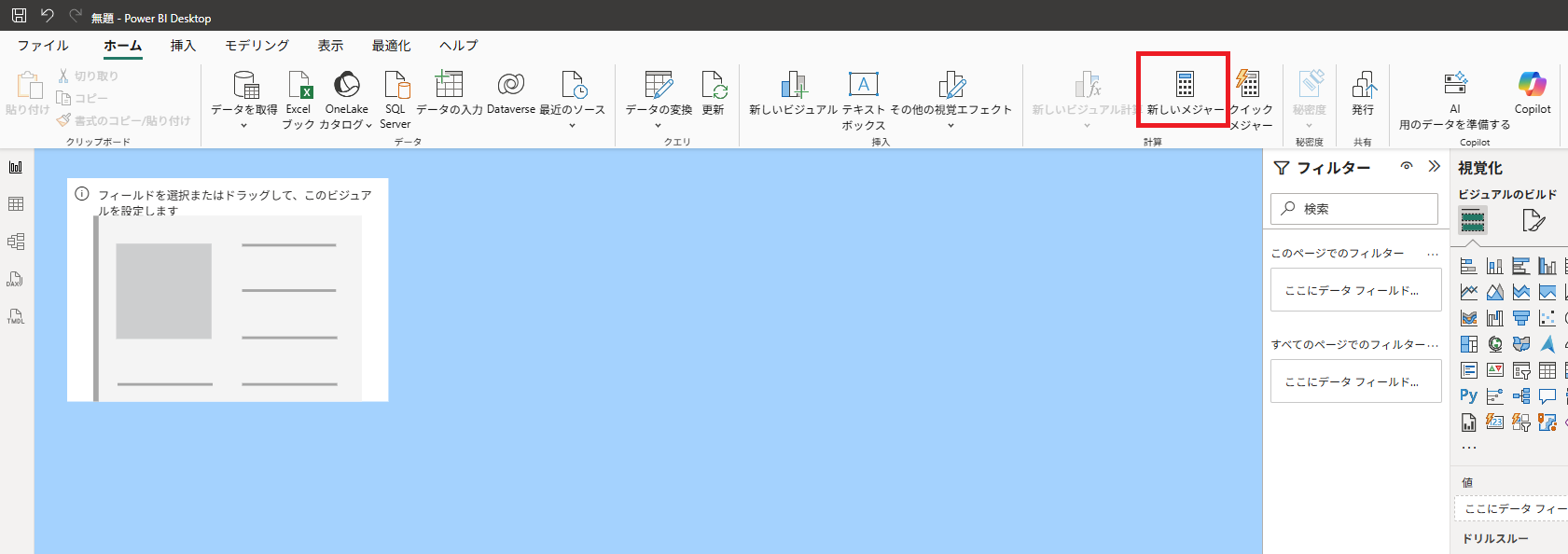
上部ツールバーより「新しいメジャー」を選択します。
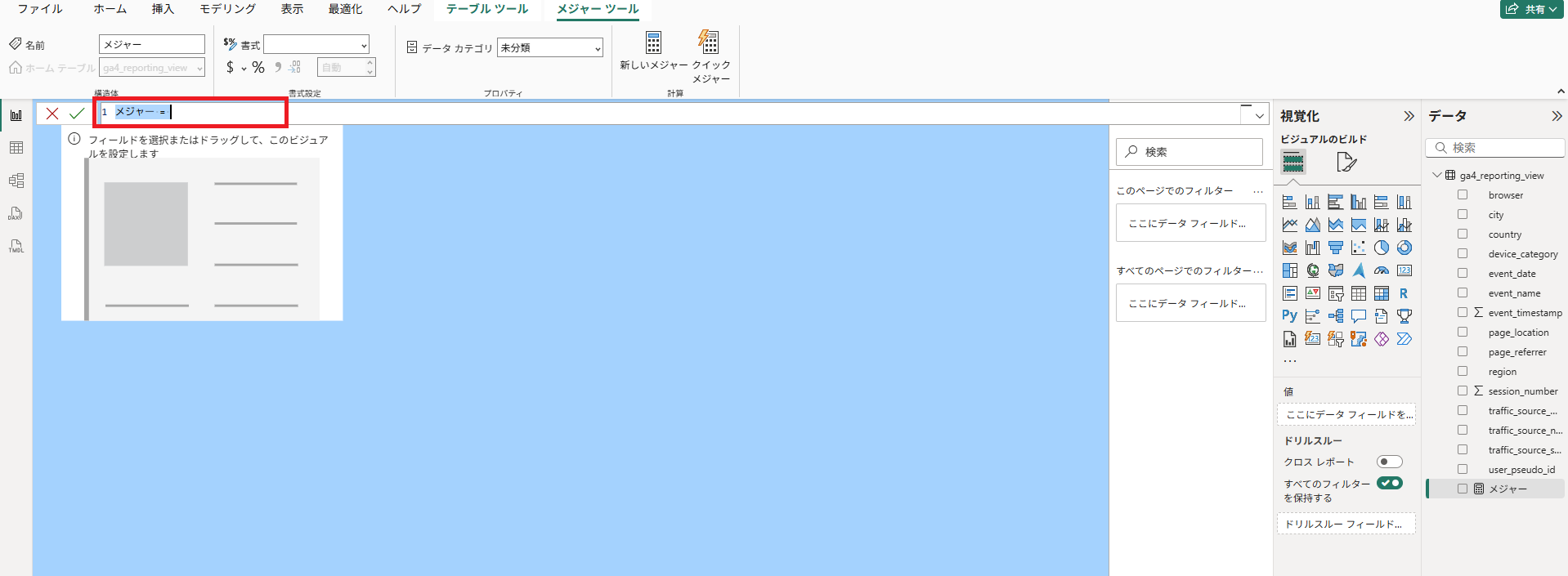
すると数式を入力する部分が選択された状態になるので、ここにDAXを入力します。
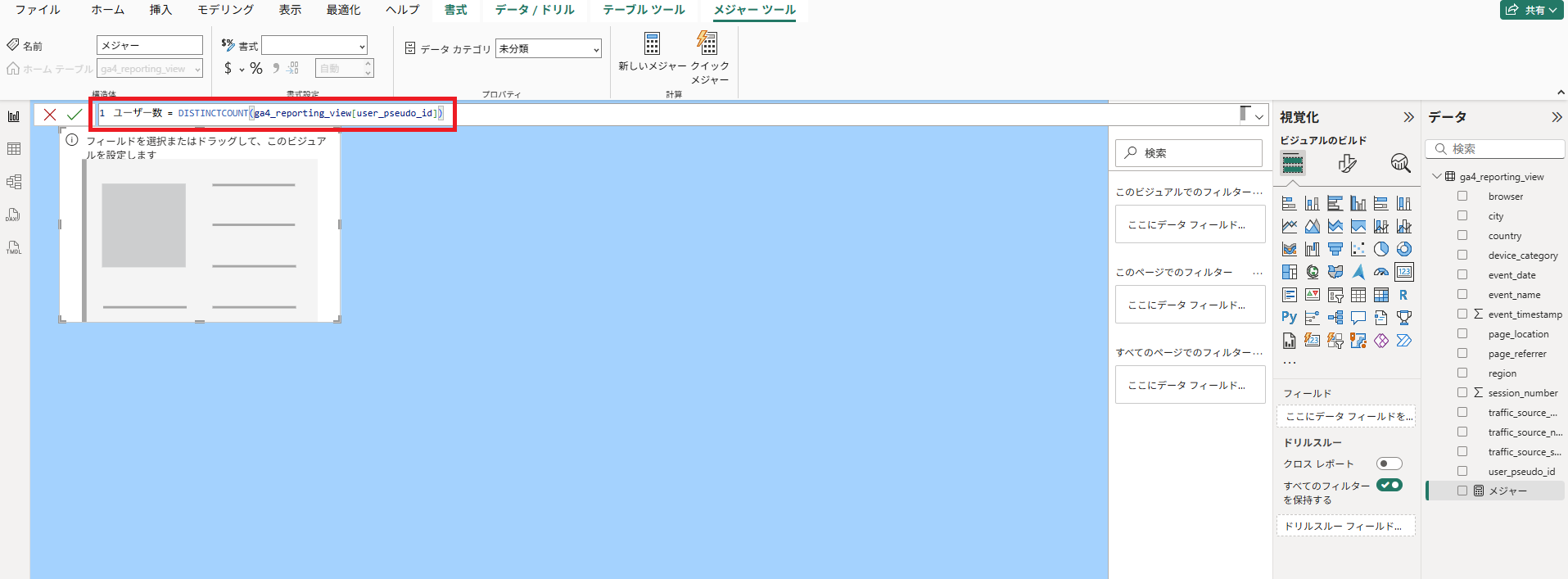
ユーザー数を計算するためのDAXは以下です。次のように入力し、Enterキーを押してください。「データのファイル名」の部分は元データに応じて変更してください。[ ]などの記号はそのまま残してください。
ユーザー数 = DISTINCTCOUNT(データのファイル名[user_pseudo_id])
筆者と同じデータソース環境(BigQueryに出力されたGA4のデータ)を使用している場合は、下記の式をそのままコピー&ペーストするだけで大丈夫です。
ユーザー数 = DISTINCTCOUNT(ga4_reporting_view[user_pseudo_id])
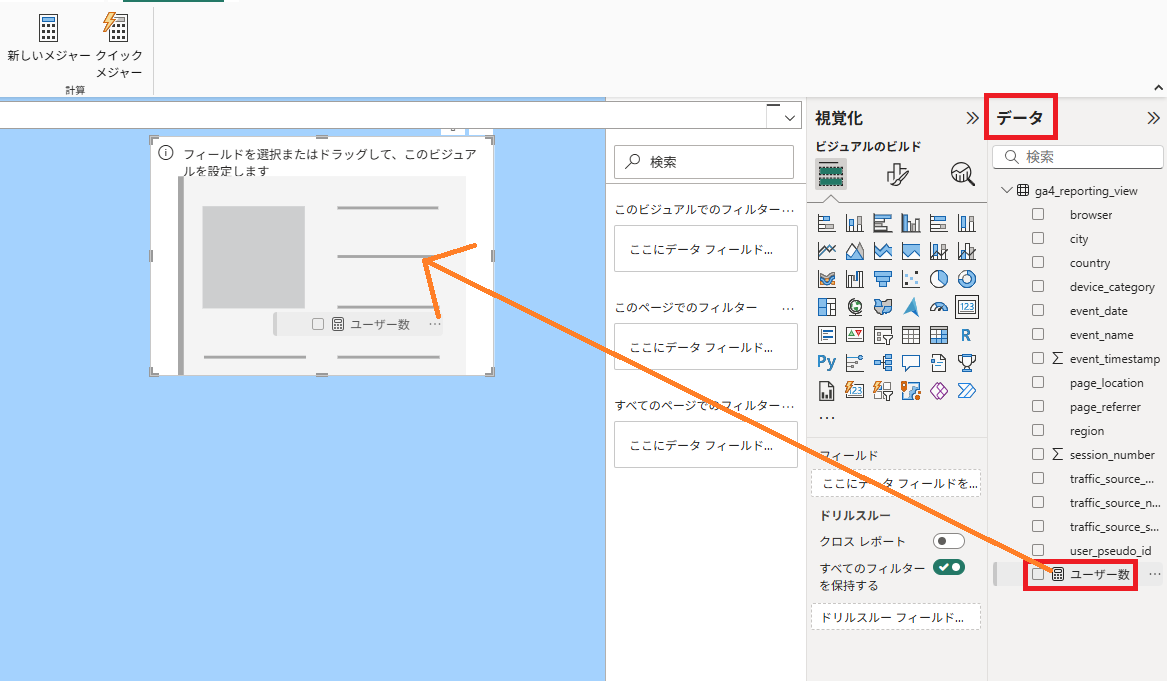
データ列に「ユーザー数」という項目が増えたので、これをカードフィールドにドラッグ&ドロップします。
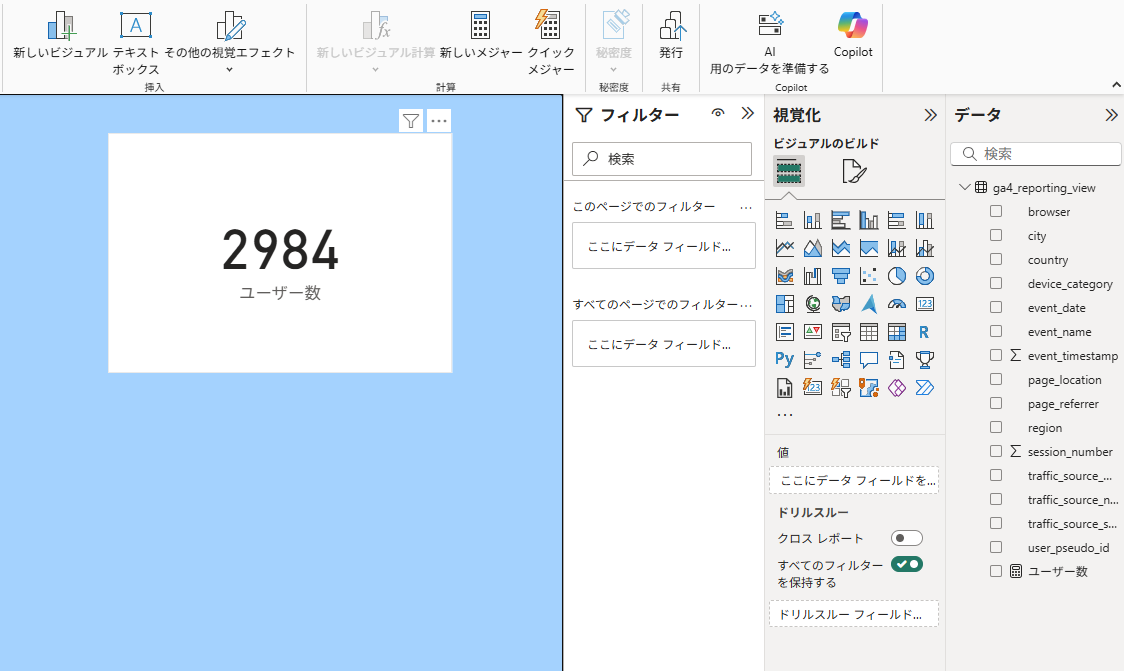
ユーザー数が表示されました!
新規ユーザー数の表示方法
新規ユーザー数、セッション数、エンゲージメント率、キーイベント数、CVRについても、ユーザー数と同じ要領でメジャーを作成し、カードで表示していきます。入力する数式の詳細については、次回のコラム記事で説明したいと思います。
それぞれのメジャーに入力すべき数式を示します。先ほどと同様、BigQueryに出力されたGA4のデータを使用している場合はそのままコピー&ペーストして問題ありません。データのファイル名が異なる場合は、ga4_reporting_viewの部分を適宜変更してください。
新規ユーザー数 =
CALCULATE(
DISTINCTCOUNT(ga4_reporting_view[user_pseudo_id]),
ga4_reporting_view[event_name] = "first_visit"
)
セッション数の表示方法
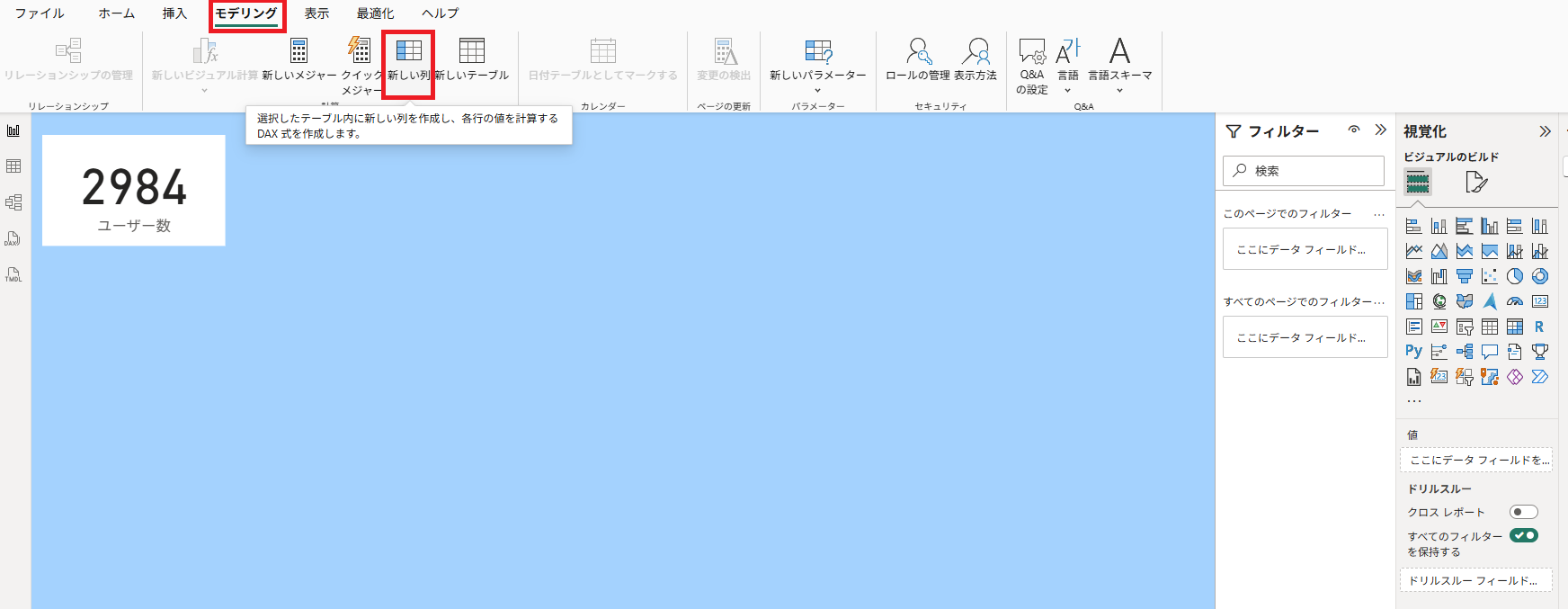
セッション数を出すためには、上部ツールバーの「モデリング」内にある「新しい列」から「セッションID」列を追加する必要があります。メジャーではなく列なので注意してください!数式欄には、次のように入力してください。
セッションID = COMBINEVALUES ( "-", ga4_reporting_view[user_pseudo_id], ga4_reporting_view[session_number] )
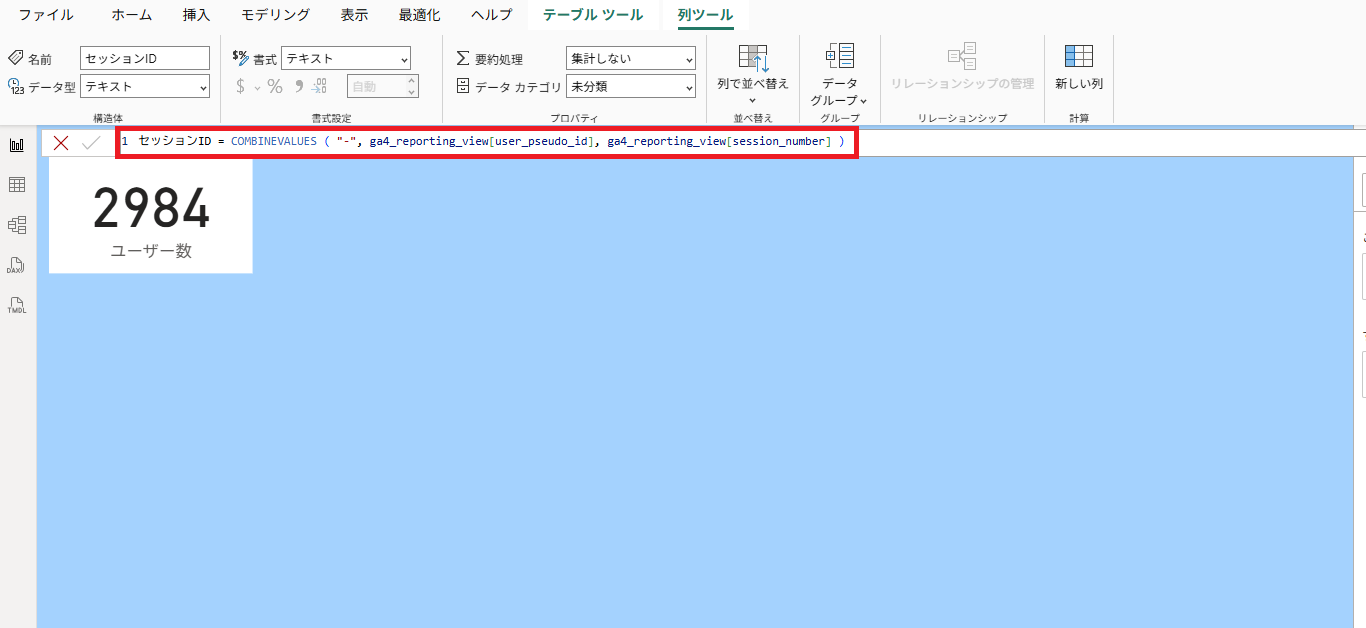
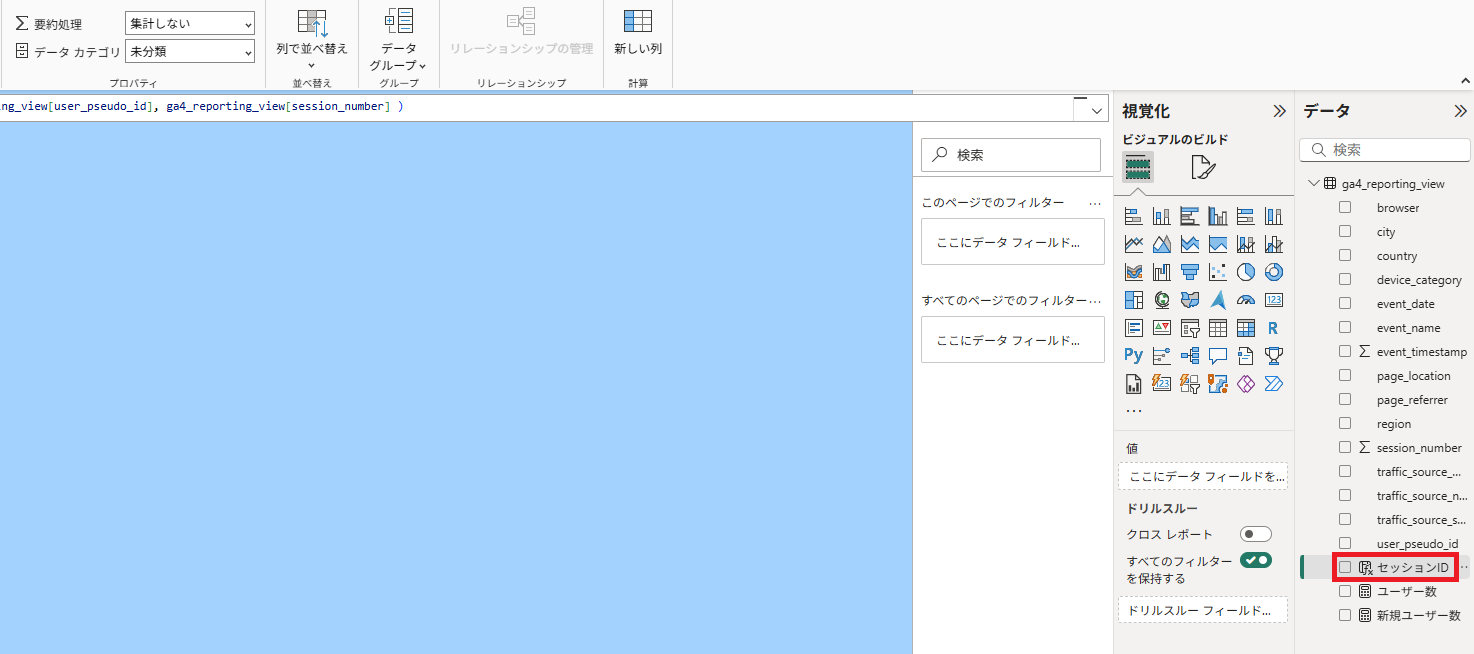
右の「データ」欄に「セッションID」という項目ができたら、次の数式を新しいメジャーに入れてください。
セッション数 =
CALCULATE (
DISTINCTCOUNT ( ga4_reporting_view[セッションID] ),
REMOVEFILTERS ( ga4_reporting_view[event_date] )
)
エンゲージメント率の表示方法
エンゲージメント率 (%) =
VAR EngagedUsers =
CALCULATE(
DISTINCTCOUNT(ga4_reporting_view[user_pseudo_id]),
ga4_reporting_view[event_name] = "user_engagement"
)
VAR TotalUsers = DISTINCTCOUNT(ga4_reporting_view[user_pseudo_id])
RETURN DIVIDE(EngagedUsers, TotalUsers)
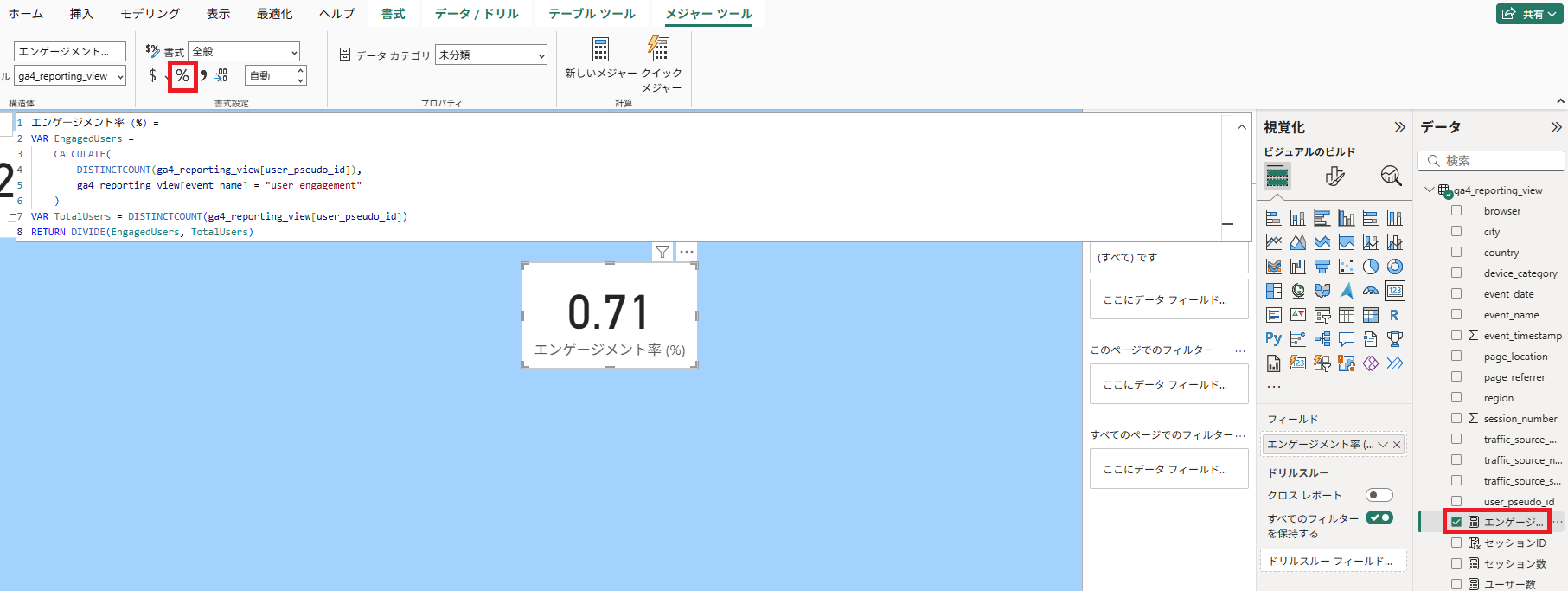
データは小数で表示されるので、%表示にしたい場合は右の「データ」欄にできた「エンゲージメント率」を選択し、上部ツールバーの「書式設定」内にある「%」をクリックしてください。
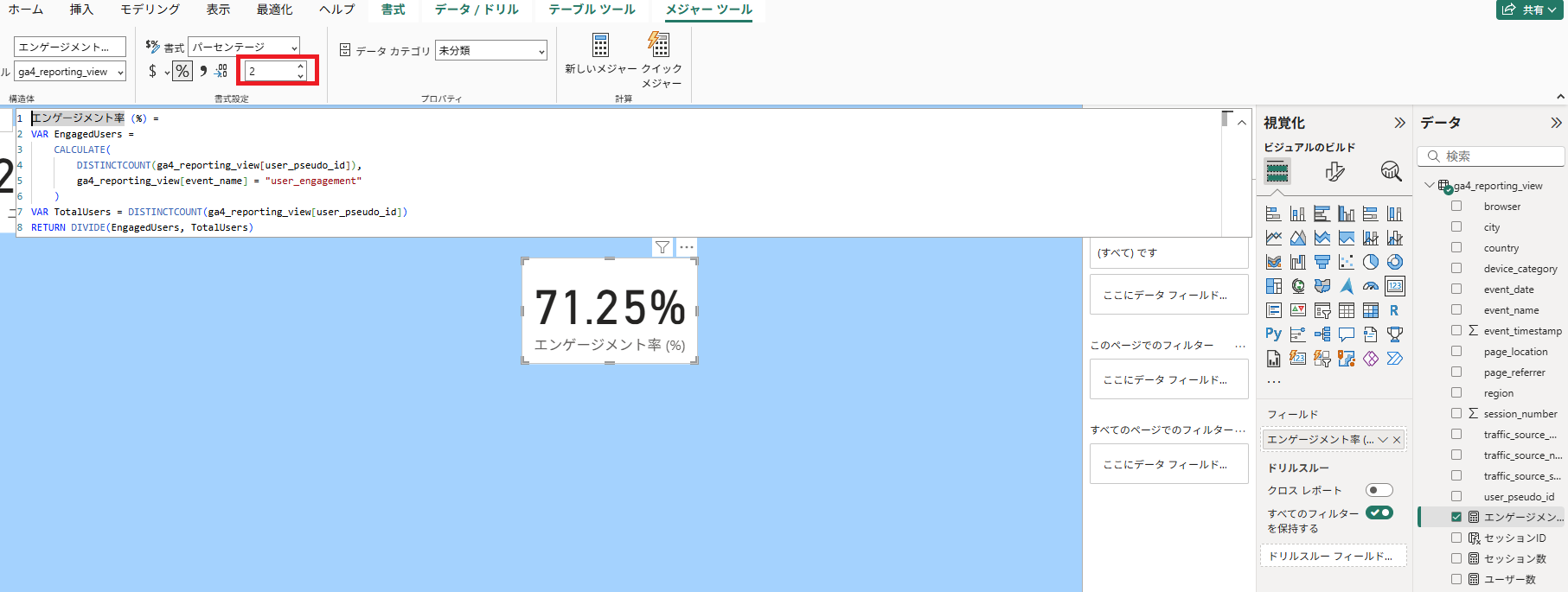
%表示になりました。小数点以下の桁数は必要に応じて調整してください。
キーイベント数の表示方法
キーイベント数 =
CALCULATE (
COUNTROWS ( ga4_reporting_view ),
ga4_reporting_view[event_name] = "問い合わせ完了"
)
“問い合わせ完了”の部分は、ご自身のGA4データのキーイベント名に変えてください。
CVRの表示方法
CVR (%) =
IF(
ISBLANK(DISTINCTCOUNT(ga4_reporting_view[セッションID])) || DISTINCTCOUNT(ga4_reporting_view[セッションID]) = 0,
0,
DIVIDE(
CALCULATE(
COUNTROWS(ga4_reporting_view),
ga4_reporting_view[event_name] IN { "問い合わせ完了" }
),
DISTINCTCOUNT(ga4_reporting_view[セッションID])
)
)
“問い合わせ完了”の部分は、ご自身のGA4データのキーイベント名に変えてください。%表示にしたい場合はエンゲージメント率と同様に、右の「データ」欄にできた「CVR(%)」を選択し、上部ツールバーの「書式設定」内にある「%」をクリックしてください。
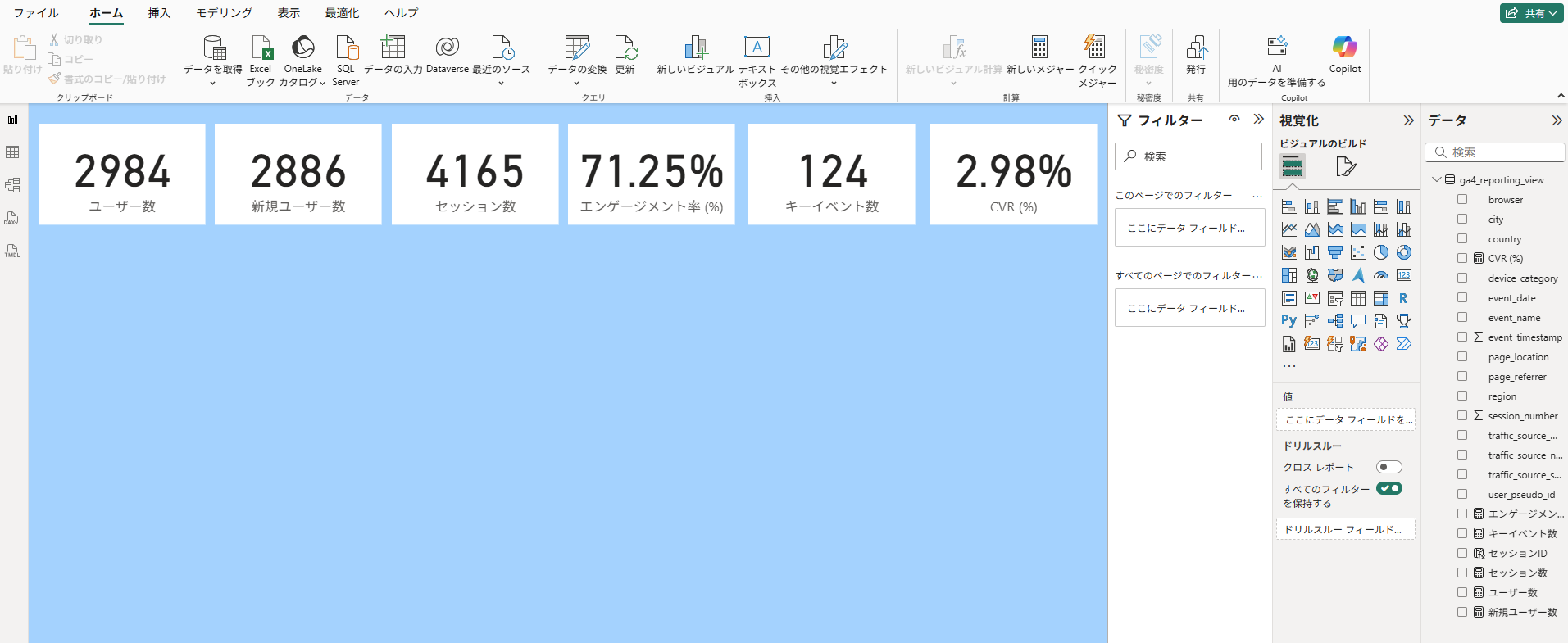
すべて表示できたら、大きさを揃えて並べて完成です。
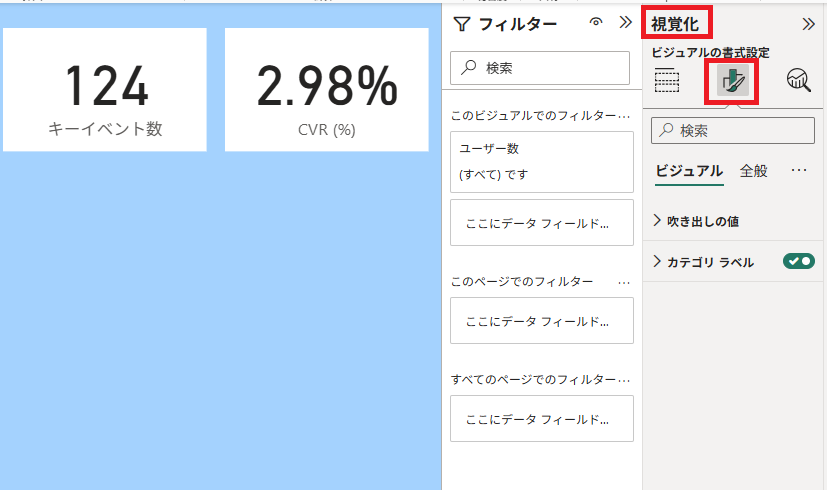
色やフォント、カードの形は「視覚化」欄の「ビジュアルの書式設定」から調整してください。
前週比を表示するには?
前週比を正しく表示するためには、比較の基準となる「週」のまとまりを明確にしておく必要があります。そのために「週マスター」というカレンダーテーブルを作成し、「週開始日(月曜)」や「週ラベル(期間)」を定義します。なお、ここでは1週間を「月曜日から日曜日まで」としています。
週開始日(月曜)列の作成
ある日付がどの週に属するのかを示すため、データ列を追加します。
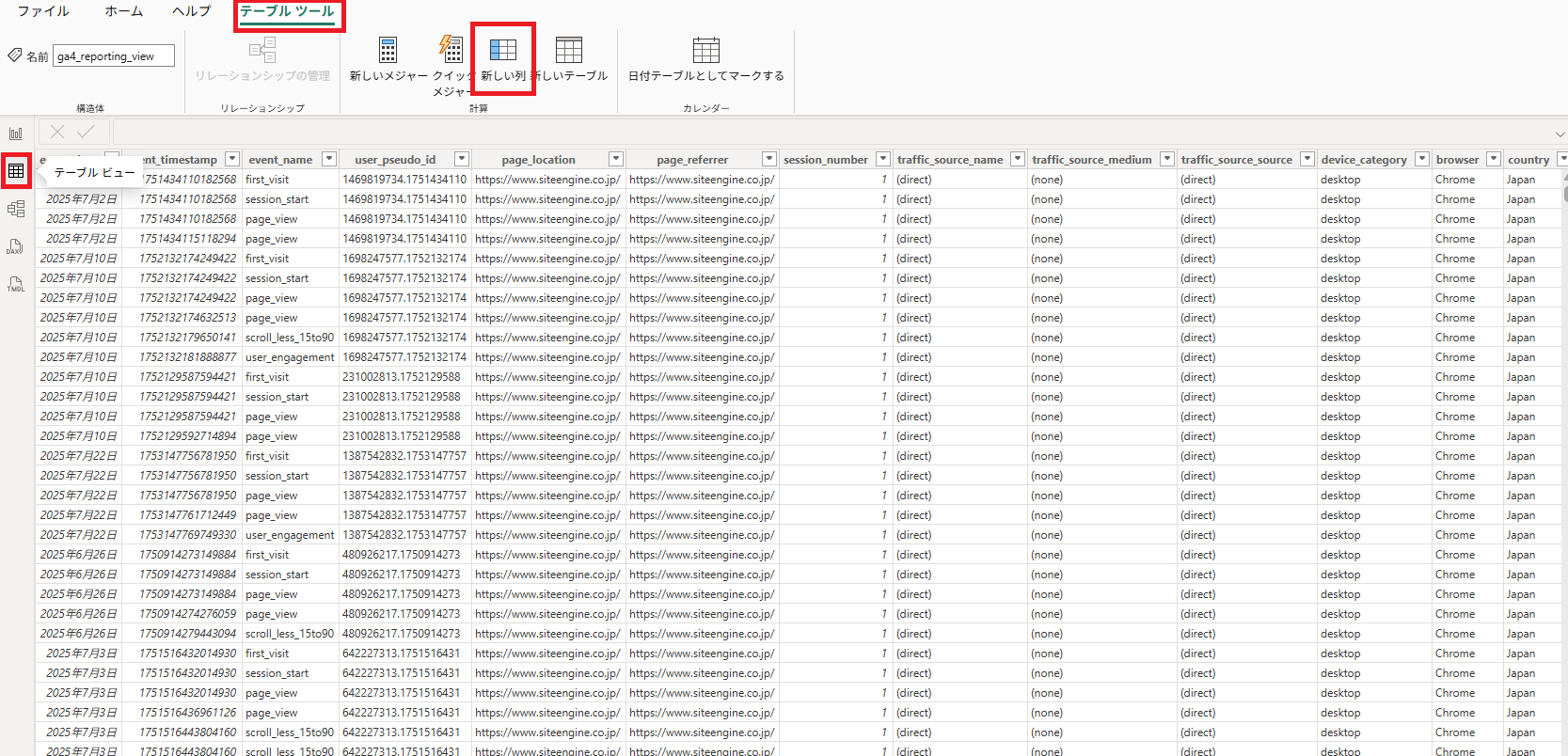
テーブルビューに移動し、上部ツールバーの「テーブルツール」から「新しい列」を選択します。
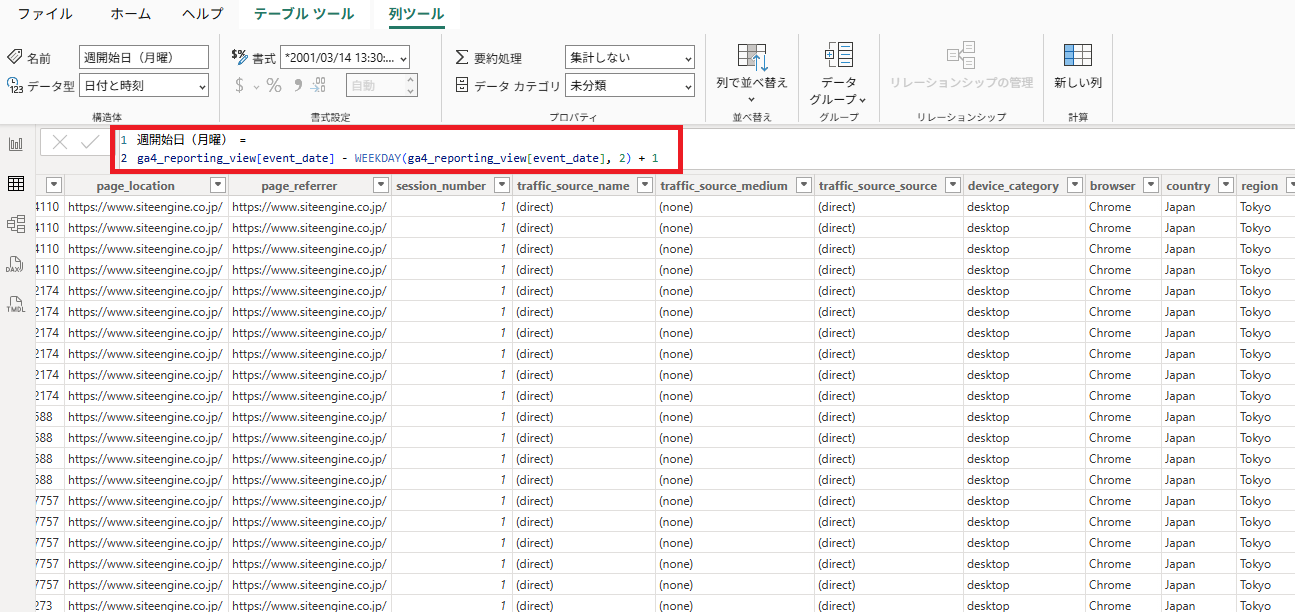
数式欄に以下の式を入力します。今までと同じく、ga4_reporting_viewの部分はデータのファイル名に適宜変更してください。
週開始日(月曜) =
ga4_reporting_view[event_date] - WEEKDAY(ga4_reporting_view[event_date], 2) + 1
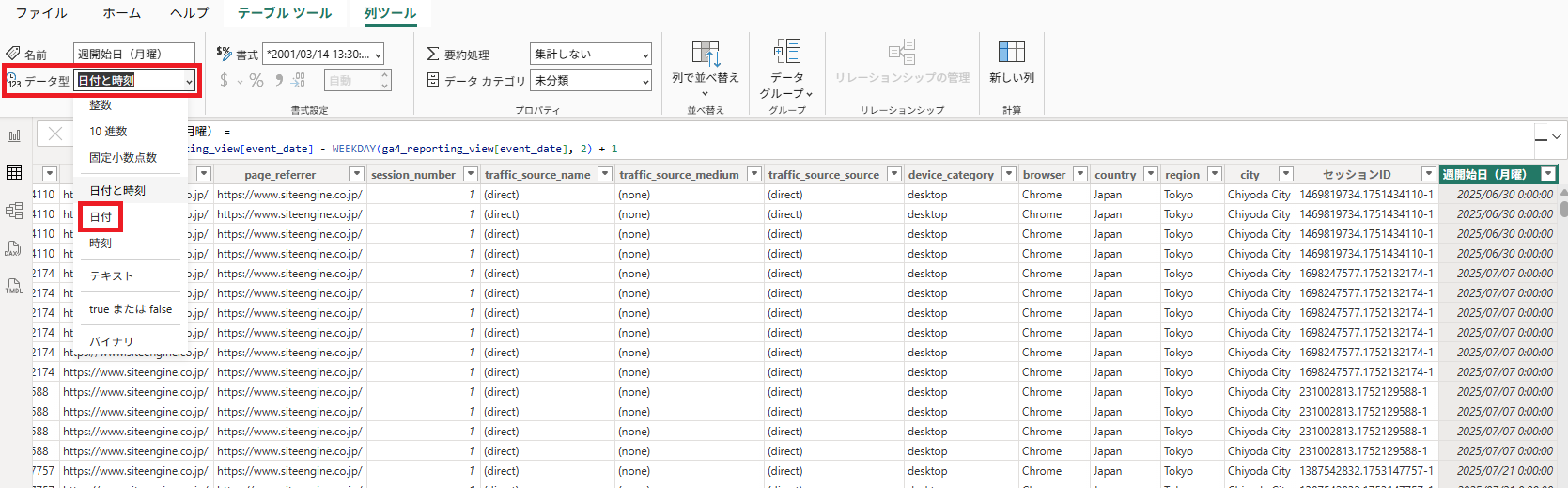
作成された列のデータ型が、デフォルトでは「日付と時刻」になっているため、「日付」に変更してください。
週マスターテーブルの作成
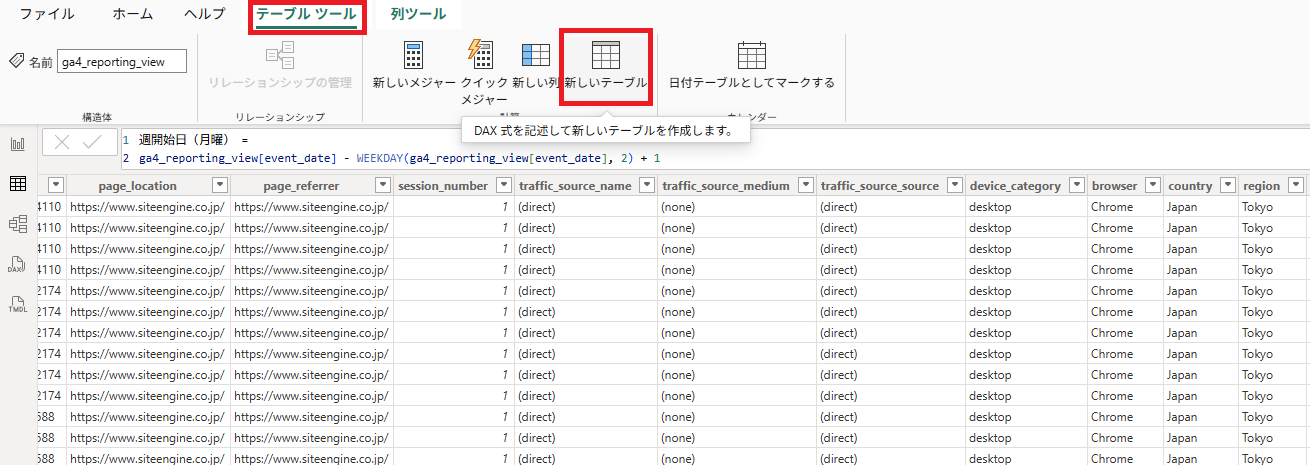
同じくテーブルビュー上部ツールバーの「テーブルツール」から「新しいテーブル」を選択します。
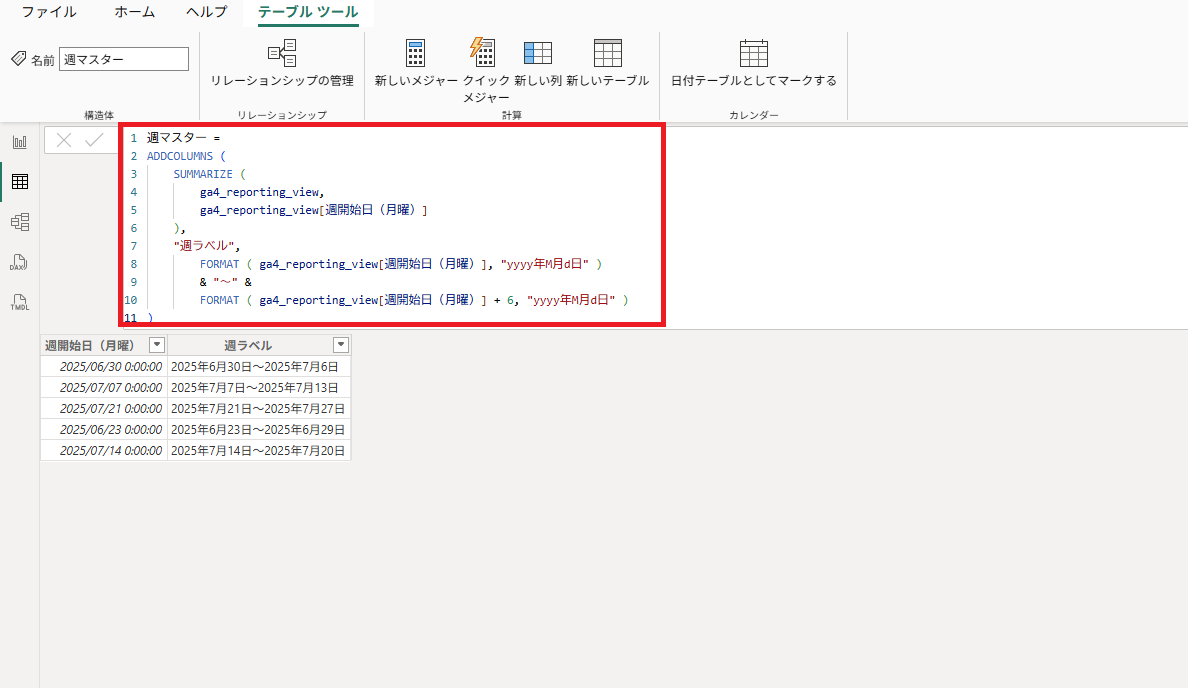
数式欄に以下の式を入力します。
週マスター =
ADDCOLUMNS (
SUMMARIZE (
ga4_reporting_view,
ga4_reporting_view[週開始日(月曜)]
),
"週ラベル",
FORMAT ( ga4_reporting_view[週開始日(月曜)], "yyyy年M月d日" )
& "~" &
FORMAT ( ga4_reporting_view[週開始日(月曜)] + 6, "yyyy年M月d日" )
)
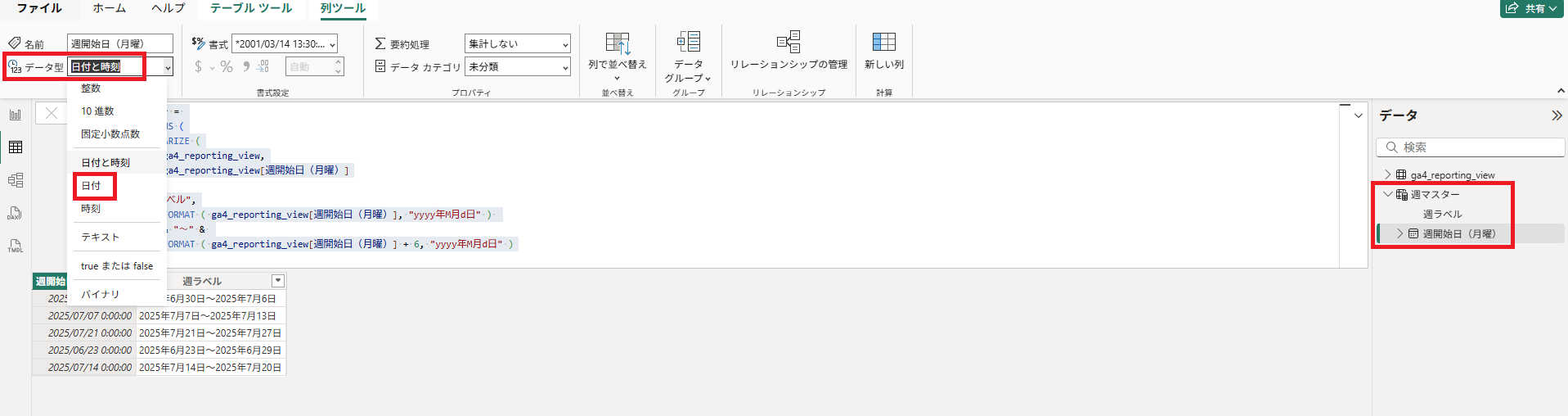
すると「週マスター」という新しいテーブルができます。このデータテーブルには「週開始日(月曜)」と「週ラベル」の2列が存在します。「週開始日(月曜)」列は先ほどと同じく、データ型がデフォルトで「日付と時刻」になっているため、「日付」に変更してください。
リレーションの作成
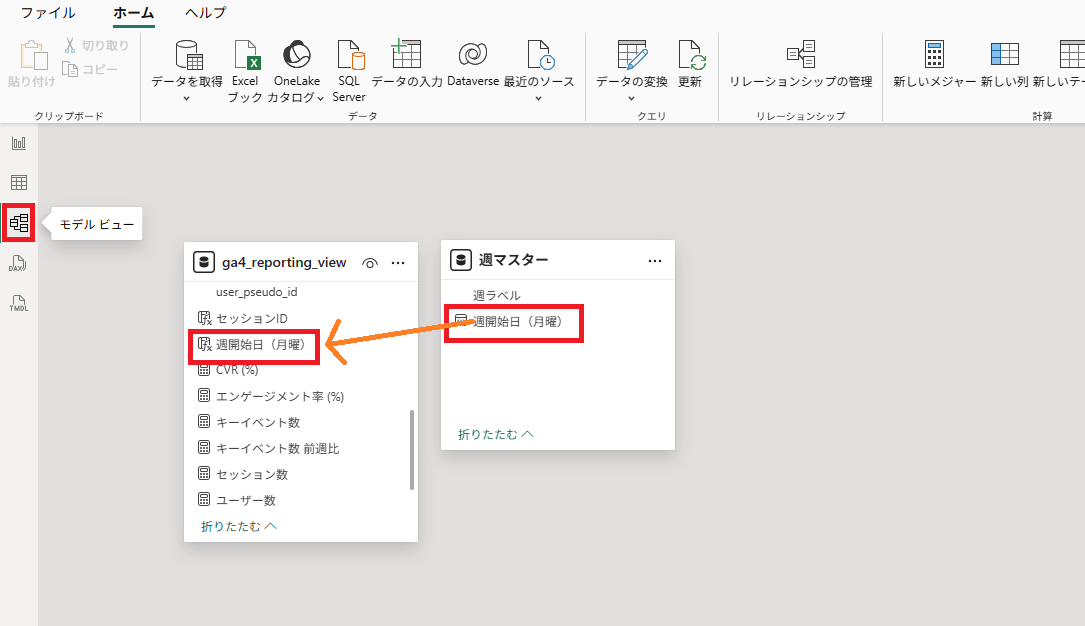
モデルビューに移動し、「週マスター」の「週開始日(月曜)」から「ga4_reporting_view」の「週開始日(月曜)」にドラッグ&ドロップします。
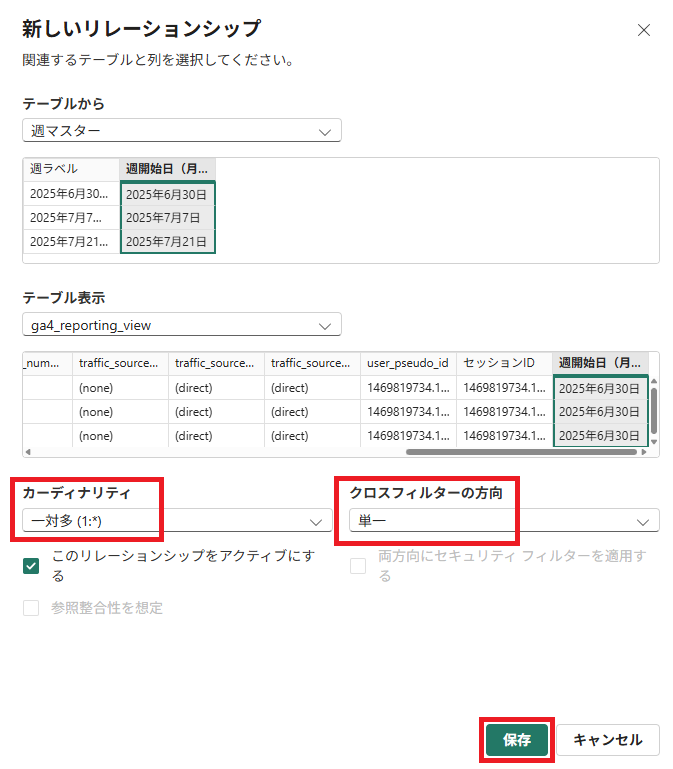
カーディナリティを「一対多」、クロスフィルターの方向を「単一」に設定し、保存します。
「前週ユーザー数」メジャーの作成
前週比を出すためには、「今週のユーザー数」と「前週のユーザー数」が必要になります。今週のユーザー数は先ほど作成したメジャーで表示できますが、前週のユーザー数は新たにメジャーを作成する必要があります。
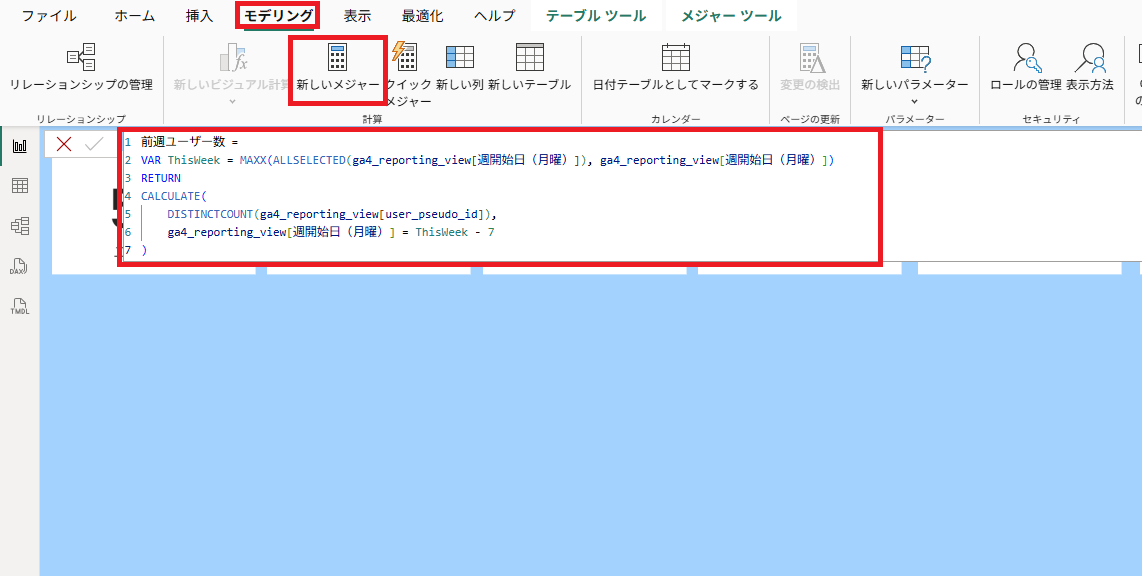
レポートビューに戻り、上部ツールバーの「モデリング」から「新しいメジャー」を選択し、数式欄に以下の式を入力します。
前週ユーザー数 =
VAR ThisWeek = MAXX(ALLSELECTED(ga4_reporting_view[週開始日(月曜)]), ga4_reporting_view[週開始日(月曜)])
RETURN
CALCULATE(
DISTINCTCOUNT(ga4_reporting_view[user_pseudo_id]),
ga4_reporting_view[週開始日(月曜)] = ThisWeek - 7
)
日付スライサーの設定
ダッシュボード上で「今週」がいつなのかを指定するために、日付スライサーが必要になります。詳しい作成方法は、前回のコラム記事に掲載されているのでそちらをご覧ください。
第3回:Power BI使い方ガイド|複数データのリレーション方法と日付スライサーの使い方
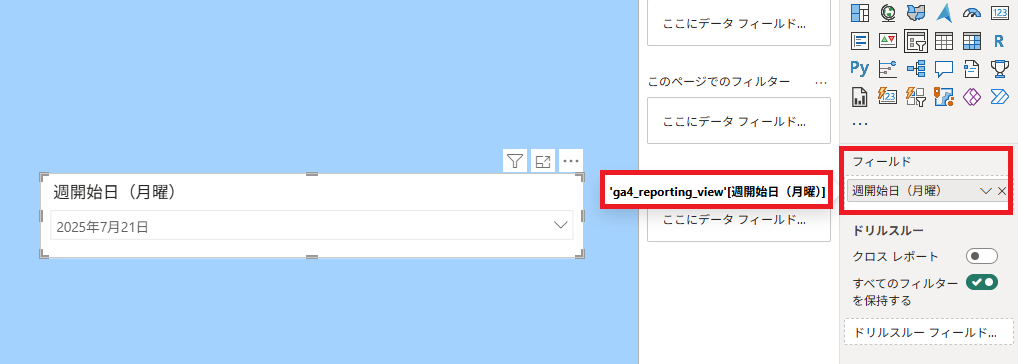
フィールドはga4_reporting_viewの「週開始日(月曜)」を指定してください。
前週比の表示
ここまでできたら、いよいよ前週比を表示するためのメジャーを作成します。
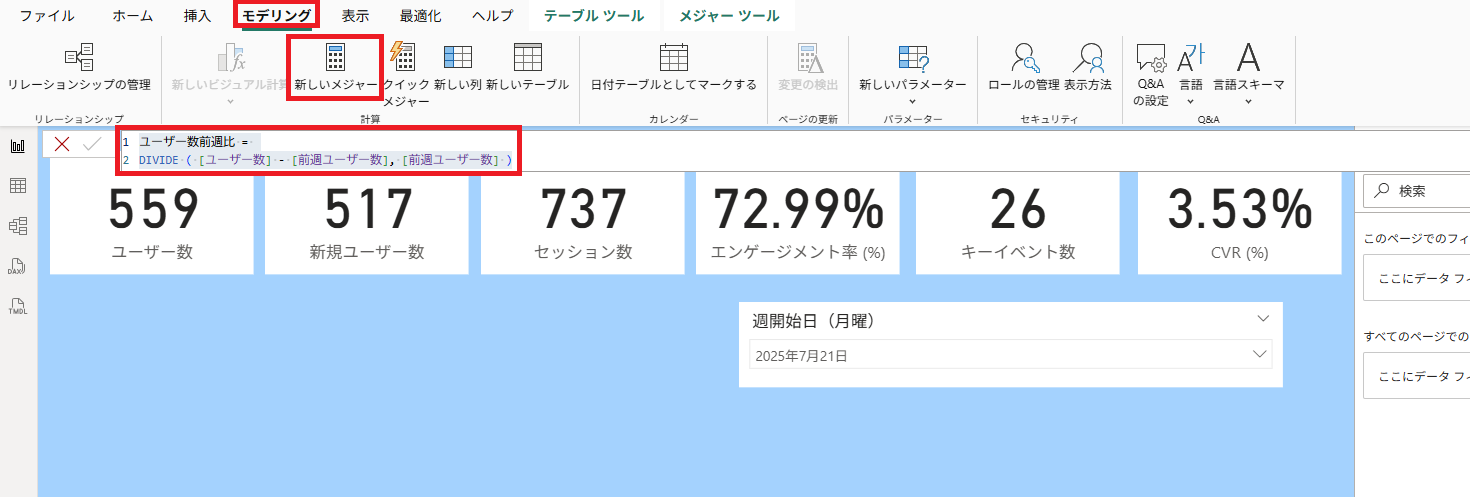
上部ツールバーの「モデリング」から「新しいメジャー」を選択し、数式欄に以下の式を入力します。
ユーザー数前週比 =
DIVIDE ( [ユーザー数] - [前週ユーザー数], [前週ユーザー数] )
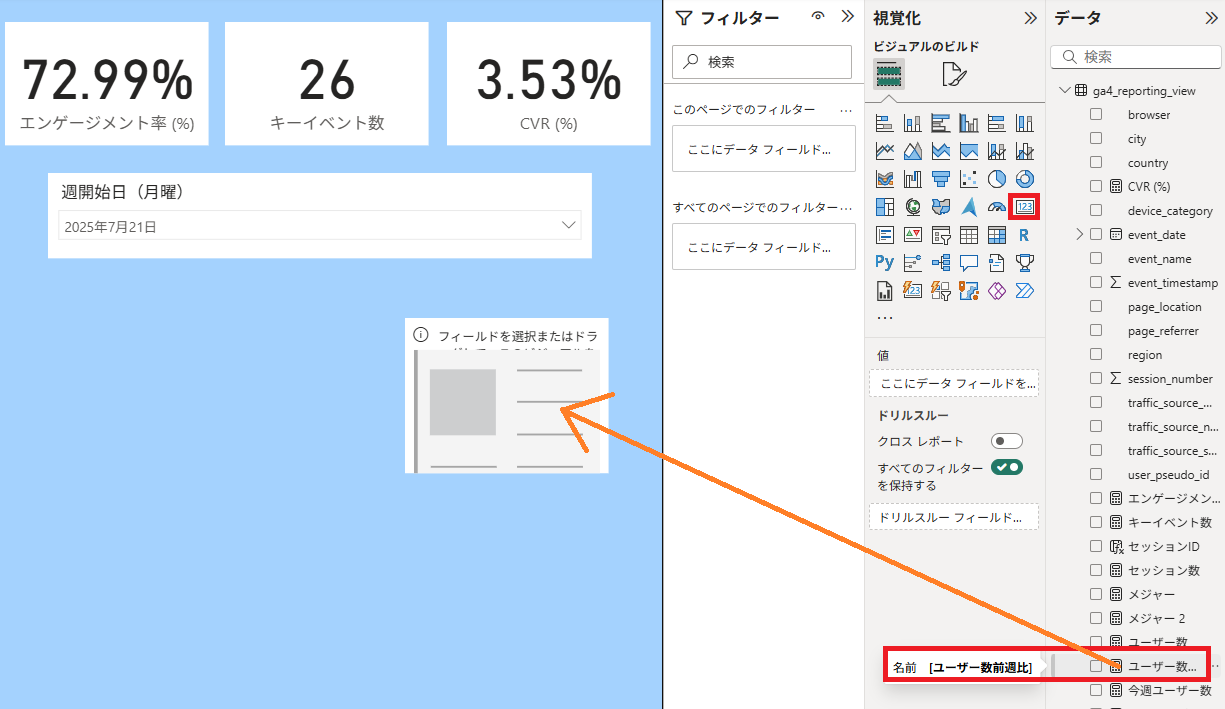
「視覚化」欄から「カード」を選択し、作成されたフィールドに「データ」欄の「ユーザー数前週比」をドラッグ&ドロップします。
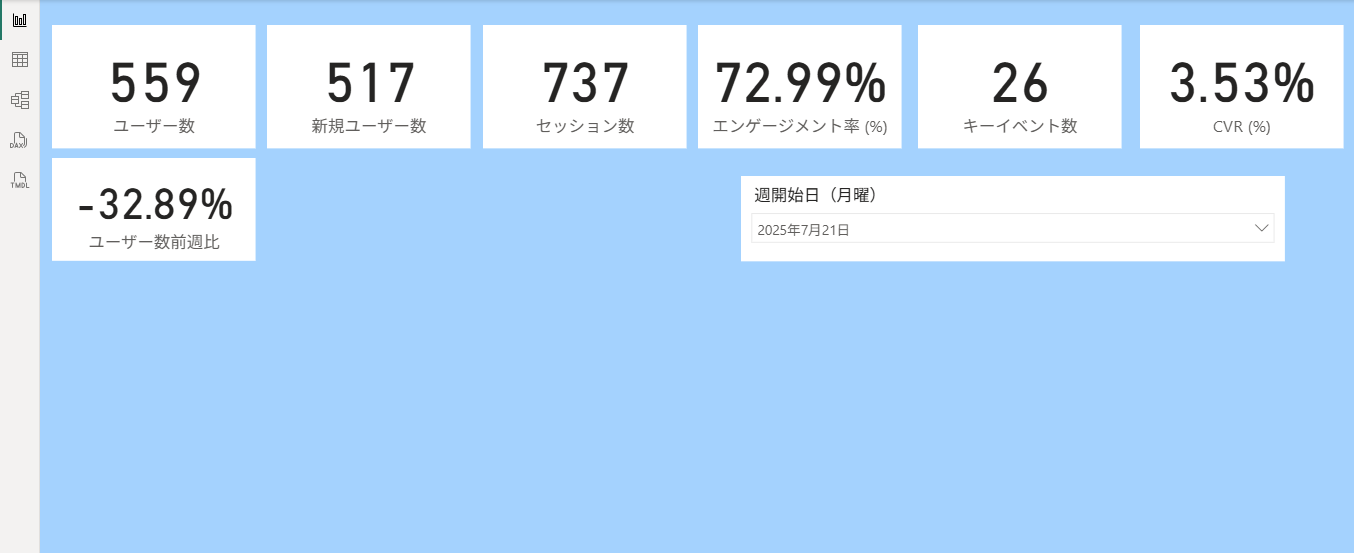
ユーザー数の前週比を表示することができました。
詳細は割愛しますが、ユーザー数以外の項目の前週比についても同様に、前週の数値を計算するメジャーと、前週比を算出するメジャーを作成すれば表示することができます。ぜひご自身で作成してみてください。
まとめ:まずは一部を形にしてみる
今回はダッシュボード構築の初歩として、KPIカードの作成方法と前週比の表示方法を解説しました。前週比を正しく算出するためには、週マスターのような補助テーブルを用いて比較軸を明確にすることが重要です。
次回は、今回登場したDAXについてもう少し深く掘り下げ、「どんなときに、どんな式を使えばいいのか」を初心者向けに解説していきます。これからもPower BIの活用に役立つ、リアルな活用法をお届けしていきます。
サイトエンジン株式会社では、BIツール(Power BI、Looker Studio)のデータ取得や整形、設定のサポートを行っております。
「KPIカードを作るだけでも工程が多いし、ダッシュボードを自分で全部作るのはちょっと大変そう……」と感じてしまった方、ぜひこちらのサポート導入をご検討ください。 Power BIで使用できる無料テンプレートもご用意しております。
データ分析・可視化支援サービス ― Looker Studio / Power BIによるレポート作成支援
まずはお気軽にお問い合わせください。